Windows 10 este plin de funcții utile. De exemplu, datorită Centrului de acțiune, aveți doar un singur loc pentru a vedea acțiuni și notificări rapide. Centrul de acțiune este acea pictogramă care arată ca un balon. S-ar putea să arate diferit din când în când. De exemplu, poate fi gol, iar alteori poate fi gol, dar cu o pictogramă în dreapta jos. Aceasta înseamnă că Focus Assist este activat.
Indiferent dacă are această pictogramă sau nu, dar este evidențiată în alb, asta înseamnă că există ceva de văzut acolo. Faceți clic pe el și va apărea o nouă fereastră cu ceea ce trebuie să vedeți.
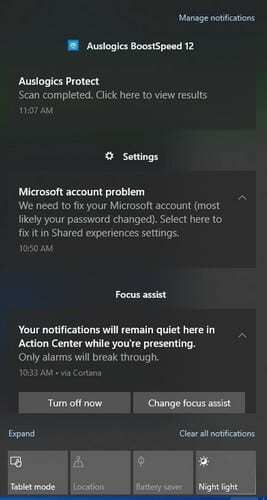
Cum să utilizați Centrul de acțiuni Windows 10
Dacă nu aveți Focus Assist activat, veți vedea notificarea de toast în partea dreaptă jos a ecranului. Dacă ignori notificarea, aceasta va dispărea după câteva secunde. Doar pentru că dispare, asta nu înseamnă că a dispărut definitiv. Pictograma Centrului de acțiune va deveni albă, amintindu-vă că există câteva lucruri pe care trebuie să le priviți. De asemenea, ar trebui să vedeți o insignă care vă anunță numărul de notificări care necesită atenția dvs.
Când ați terminat de căutat notificările, puteți face clic pe opțiunile Curățați toate notificările pentru a curăța totul.

Toate notificările dvs. vor fi în grupuri, astfel încât să puteți vedea toate notificările pentru o anumită aplicație. Dacă doriți să scăpați doar de una sau câteva, dar nu de toate notificările dvs., plasați cursorul peste notificarea respectivă și un X și o roată dințată. Pentru a șterge acea notificare, faceți clic pe X. Pentru a nu mai primi notificări pentru o anumită aplicație, faceți clic pe roata dințată.
Cum să modificați tipurile și numărul de notificări în Centrul de acțiuni Windows 10
Intrând în setările computerului, puteți modifica notificările din Centrul de acțiuni. Puteți merge la Setări făcând clic pe pictograma Windows situată în stânga jos. Când apar opțiunile, faceți clic pe roata dințată. Când apare fereastra Setări, faceți clic pe Sistem.
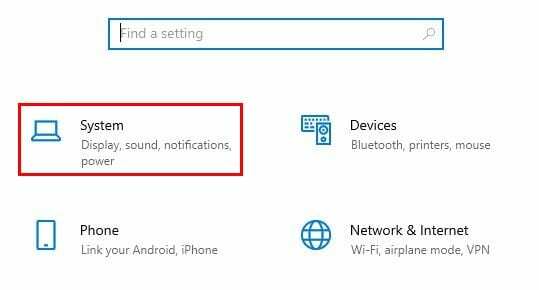
Odată ce sunteți în sistem, faceți clic pe Notificări și acțiuni.

Puteți dezactiva notificările din partea de sus. De asemenea, puteți alege să dezactivați sau să activați locul unde primiți notificările. De exemplu, dacă doriți să primiți notificări pe ecranul de blocare, bifați pur și simplu caseta din stânga acelei opțiuni. Derulați puțin în jos și puteți alege, de asemenea, din ce notificări primiți notificări.
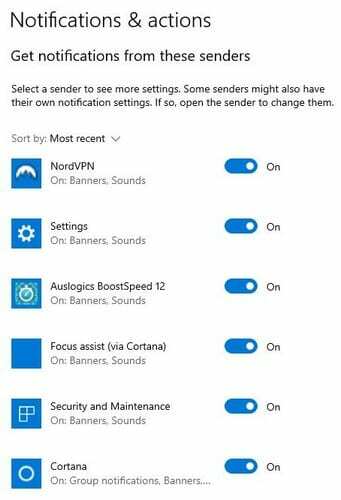
Asigurați-vă că nu dezactivați notificările pentru aplicații importante, cum ar fi securitate și întreținere sau actualizarea Windows. De asemenea, asigurați-vă că notificările pentru aplicațiile de care aveți nevoie întotdeauna pentru a funcționa corect sunt întotdeauna activate.
Modificați ordinea acțiunilor în Centrul de acțiuni Windows 10
Când faceți clic pe Centrul de acțiuni pentru al deschide, primele acțiuni pe care le vedeți sunt Lumina de noapte, Modul tabletă, Locație și Economisire baterie. Dacă doriți să editați aceste acțiuni rapide, faceți clic dreapta pe una dintre ele și alegeți opțiunile Editați acțiunile rapide. Pentru a vedea mai multe acțiuni, faceți clic pe opțiunea Extindeți care se află chiar deasupra primei acțiuni din stânga.
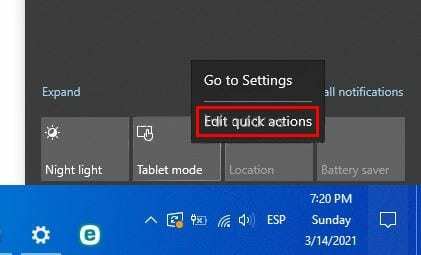
Concluzie
Cel mai bine este întotdeauna să ai lucrurile pe placul tău, deoarece asta te va ajuta să lucrezi mai repede. Aflând cum funcționează Centrul de acțiuni Windows 10, îl puteți ajusta după bunul plac. Ai schimbat vreo acțiune rapidă? Împărtășiți-vă gândurile în comentariile de mai jos.